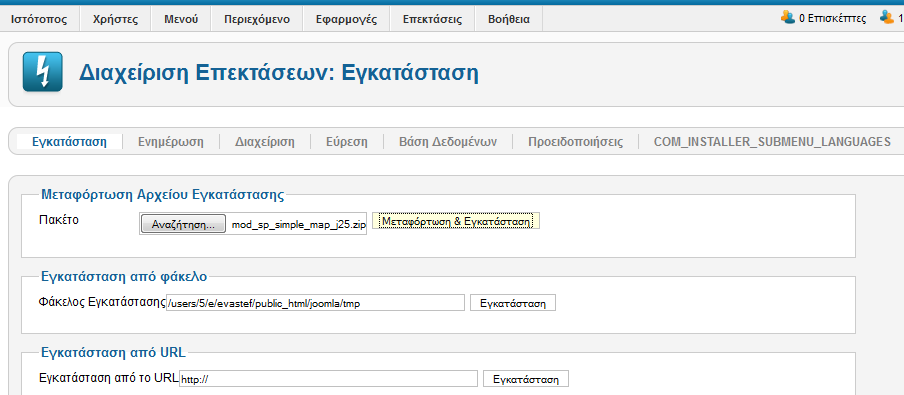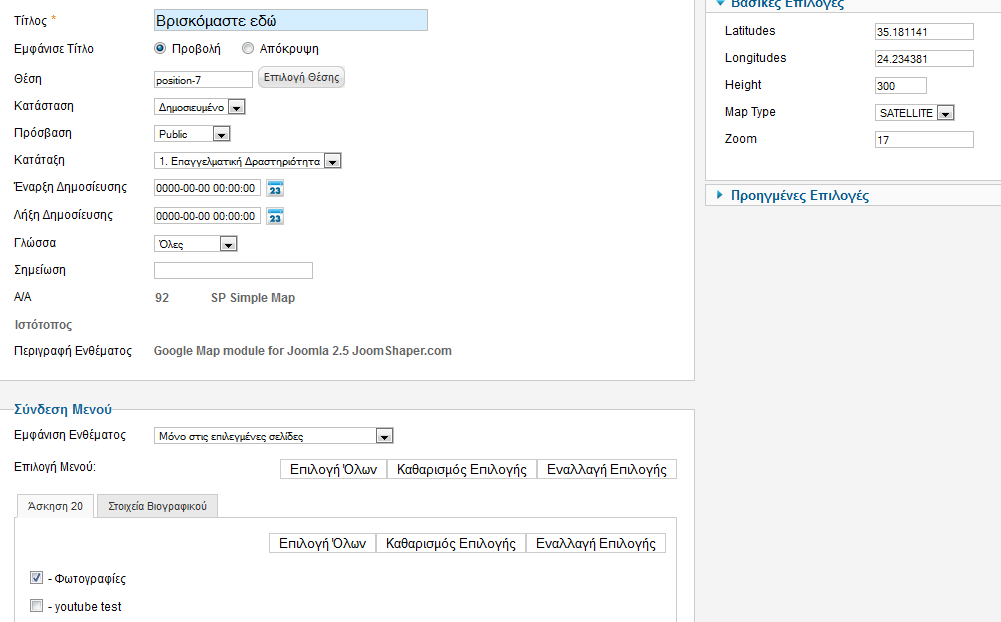Διαφορά μεταξύ των αναθεωρήσεων του "Προσθηκη googlemap (simple-map) σαν ένθεμα στο Joomla"
Από Το wiki του σεμιναρίου
| Γραμμή 11: | Γραμμή 11: | ||
* Στην οθόνη εισόδου στο περιβάλον διαχείρισης (που εμφανίζεται από την προηγούμενήσας ενέργεια) ''πληκτρολογήσετε'' τα στοιχεία σύνδεσής σας (Όνομα Χρήστη και Κωδικό) και ''πατήστε'' '''Σύνδεση'''. | * Στην οθόνη εισόδου στο περιβάλον διαχείρισης (που εμφανίζεται από την προηγούμενήσας ενέργεια) ''πληκτρολογήσετε'' τα στοιχεία σύνδεσής σας (Όνομα Χρήστη και Κωδικό) και ''πατήστε'' '''Σύνδεση'''. | ||
| − | ''Παρατήρηση: τα στοιχεία σύνδεσης είναι τα ίδια που δηλώσατε στην άσκηση 15.1 και τα οποία χρησιμοποιήσατε για να συνδεθείτε και να κάνετε τις εργασίες | + | ''Παρατήρηση: τα στοιχεία σύνδεσης είναι τα ίδια που δηλώσατε στην άσκηση 15.1 και τα οποία χρησιμοποιήσατε για να συνδεθείτε και να κάνετε τις εργασίες 13.2, 13.3, 13.4 και 13.5 '' |
| Γραμμή 62: | Γραμμή 62: | ||
*Στη '''ΣΥΝΔΕΣΗ ΜΕΝΟΥ''': | *Στη '''ΣΥΝΔΕΣΗ ΜΕΝΟΥ''': | ||
| − | |||
**ΕΜΦΑΝΙΣΗ ΕΝΘΕΜΑΤΟΣ : Επιλέξετε να είναι ενεργό μόνο στη σελίδα του μενού Άσκηση 20, υπομενού Φωτογραφίες που κάνατε σε προηγούμενη άσκηση (αν δεν την έχετ κάνει, επιλέξετε μία σελίδα άλλου άρθρου) | **ΕΜΦΑΝΙΣΗ ΕΝΘΕΜΑΤΟΣ : Επιλέξετε να είναι ενεργό μόνο στη σελίδα του μενού Άσκηση 20, υπομενού Φωτογραφίες που κάνατε σε προηγούμενη άσκηση (αν δεν την έχετ κάνει, επιλέξετε μία σελίδα άλλου άρθρου) | ||
*Τέλος '''ΣΤΙΣ ΒΑΣΙΚΕΣ ΕΠΙΛΟΓΕΣ''' στο δεξιό τμήμα του παραθύρου | *Τέλος '''ΣΤΙΣ ΒΑΣΙΚΕΣ ΕΠΙΛΟΓΕΣ''' στο δεξιό τμήμα του παραθύρου | ||
| − | |||
** Latitudes Το γεωμετρικό πλάτος, π.χ. 35.181141 για Φραγκοκάστελλο Σφακίων | ** Latitudes Το γεωμετρικό πλάτος, π.χ. 35.181141 για Φραγκοκάστελλο Σφακίων | ||
** Longitudes: Το γεωμετρικό μήκος, π.χ. 24,234381 για Φραγκοκάστελλο Σφακίων | ** Longitudes: Το γεωμετρικό μήκος, π.χ. 24,234381 για Φραγκοκάστελλο Σφακίων | ||
Αναθεώρηση της 01:20, 25 Μαρτίου 2014
ΒΗΜΑ 1: ΚΑΤΕΒΑΣΜΑ ΕΝΘΕΜΑΤΟΣ SP SIMPLE-MAP.
- Μεταβείτε στην ιστοσελίδα που φιλοξενεί το ένθεμα simple-map από εδώ
- Κατεβάστε στον υπολογιστή σας το simple-map module, πατώντας στην επιλογή DOWNLOAD και επιλέγοντας στη συνέχεια από το πτυσόμενο μενού την 1η επιλογη΄που αναφέρεται στην έκδοση που είναι συμβατή με την έκδοση 2.5 του joomla. Το αρχείο είναι συμπιεσμένο (σε μορφή zip). Αποθηκεύστε το στην επιφάνεια εργασίας του υπολογιστή σας ή σε όποιο άλλο φάκελο επιθυμείτε (αρκεί να γνωρίζετε που βρίσκεται)
Παρατήρηση: ΠΡΟΣΟΧΗ ΔΕΝ ΠΡΕΠΕΙ ΝΑ ΤΟ ΑΠΟΣΥΜΠΙΕΣΕΤΕ.
ΒΗΜΑ 2: ΣΥΝΔΕΣΗ ΣΤΟ ΠΕΡΙΒΑΛΛΟΝ ΔΙΑΧΕΙΡΙΣΗΣ ΤΟΥ JOOMLA
- Συνδεθείτε ως διαχειριστές στον ιστοχώρο joomla που δημιουργήσατε στο Πανελλήνιο Σχολικό Δίκτυο. Το site σας (FrontEnd) έχει διεύθυνση http://users.sch.gr/username/site (όπου username το όνομα χρήστη στο σχολικό δίκτυο και site το όνομα του φακέλου όπου εγκαταστήσατε το joomla). Για να το διαχειριστείτε πρέπει να συνδεθείτε στην διεύθυνση (BackEnd) http://users.sch.gr/username/site/administrator. Για παράδειγμα αν ο χρήστης είναι ο bdaloukas πρέπει να πληκτρολογηθεί: http://users.sch.gr/bdaloukas/site/administrator
- Στην οθόνη εισόδου στο περιβάλον διαχείρισης (που εμφανίζεται από την προηγούμενήσας ενέργεια) πληκτρολογήσετε τα στοιχεία σύνδεσής σας (Όνομα Χρήστη και Κωδικό) και πατήστε Σύνδεση.
Παρατήρηση: τα στοιχεία σύνδεσης είναι τα ίδια που δηλώσατε στην άσκηση 15.1 και τα οποία χρησιμοποιήσατε για να συνδεθείτε και να κάνετε τις εργασίες 13.2, 13.3, 13.4 και 13.5
ΒΗΜΑ 3: ΕΓΚΑΤΑΣΤΑΣΗ ΤΟΥ ΕΝΘΕΜΑΤΟΣ ΣΤΟ JOOMLA ΣΑΣ
- Από την αρχική σελίδα διαχείρισης Πατήστε στην επιλογή Διαχείριση επεκτάσεων
- Στη νέα οθόνη, στην καρτέλα Εγκατάσταση, στην επιλογή Μεταφόρτωση αρχείου εγκατάστασης, κάνετε κλικ στο κουμπί Αναζήτηση (δεξιά από την ένδειξη Πακέτο).
- Εντοπίστε και επιλέξτε το αρχείο zip που κατεβάσατε προηγουμένως (το όνομά του αν δεν το αλλάξατε είναι mod_sp_simple_map_j25.zip ) στο σκληρό σας δίσκο. Εφ'όσον κάνατε σωστά τη διαδικασία, το αρχείο θα φαίνεται στο πλαίσιο κειμένου (δεξιά από την ένδειξη Πακέτο).
- Πατήστε το κουμπί Μεταφόρτωση & Εγκατάσταση (Δείτε και την εικόνα παρακάτω). Αν όλα πήγαν καλά, θα εμφανιστεί το μήνυμα "Το Πρόσθετο εγκαταστάθηκε επιτυχώς".
ΒΗΜΑ 4: ΕΥΡΕΣΗ ΣΥΝΤΕΤΑΓΜΕΝΩΝ ΜΙΑΣ ΤΟΠΟΘΕΣΙΑΣ
- Ανοίξετε στο φυλλομετρητή σας, το googlemaps
- Αναζητήστε (στην αναζήτηση του GoogleMaps) την τοποθεσία που σας ενδιαφέρει.
- Ρυθμίστε την εστίαση (από το σχετικό εργαλείο) ώστε να εντοπίσετε την ακριβής τοποθεσία που σας ενδιαφέρει
- Αφού βρείτε το μέρος που σας ενδιαφέρει
- Κάνετε δεξί κλικ πάνω του
- Επιλέξτε "Τι υπάρχει εδώ"
- Διαπιστώσετε ότι οι συντεταγμένες εμφανίζονται στην γραμμή αναζήτησης του googlemap.(Δείτε και την εικόνα παρακάτω).
Για περισσότερες πληροφορίες σχετικά με τις συντεταγμένες στα google maps δείτε εδώ
ΒΗΜΑ 5 ΕΜΦΑΝΙΣΗ ΤΟΥ SP SIMPLE-MAP.
- Από την αρχική σελίδα διαχείρισης Πατήστε στην επιλογή Διαχείριση ενθεμάτων (ή δώστε τη σχετική επιλογή από το μενού Επεκτάσεις)
- Πατήστε διπλό αριστερο κλικ πάνω στο SP simple-map και στο παραθύρι που ανοίγει (δείτε την παρακάτω εικόνα) συμπληρώσετε τα απαραίτητα πεδία. Πιο συγκεκριμένα:
- Στις ΛΕΠΤΟΜΕΡΕΙΕΣ:
- ΕΜΦΑΝΙΣΕ ΤΙΤΛΟ : Δώστε το όνομα της περιοχης που εμφανίζεται (στην περίπτωσή μας "Φραγκοκάστελλο")
- ΕΠΙΛΟΓΗ ΘΕΣΗΣ : Σημειώστε την επιθυμητή θέση στο template που χρησιμοποιείται (π.χ. position 7).
- ΚΑΤΑΣΤΑΣΗ : Δημοσιευμένο.
- ΠΡΟΣΒΑΣΗ: Puplic
- ΚΑΤΑΤΑΞΗ: Καθορίστε ώστε να εμφανίζεται 2ο (η σχετική θέση του ενθέματος στην θέση που επιλέξατε), στην περίπτωση που υπάρχουν και άλλα ενθέματα σε αυτήν.
- Στη ΣΥΝΔΕΣΗ ΜΕΝΟΥ:
- ΕΜΦΑΝΙΣΗ ΕΝΘΕΜΑΤΟΣ : Επιλέξετε να είναι ενεργό μόνο στη σελίδα του μενού Άσκηση 20, υπομενού Φωτογραφίες που κάνατε σε προηγούμενη άσκηση (αν δεν την έχετ κάνει, επιλέξετε μία σελίδα άλλου άρθρου)
- Τέλος ΣΤΙΣ ΒΑΣΙΚΕΣ ΕΠΙΛΟΓΕΣ στο δεξιό τμήμα του παραθύρου
- Latitudes Το γεωμετρικό πλάτος, π.χ. 35.181141 για Φραγκοκάστελλο Σφακίων
- Longitudes: Το γεωμετρικό μήκος, π.χ. 24,234381 για Φραγκοκάστελλο Σφακίων
- Height: Το ύψος σε pixel του ενθέματος στη σελίδα
- Map Type: Τυπος χάρτη. Δείτε τις επιλογές και επιλέξτε όποια θέλετε.
- Zoom: Η εστίαση στο σημείο (όσο πιο μικρή τόσο πιο μακρυά δείχνει το σημείο μας). Μια καλή τιμή είναι η τιμή 18.
- Πατήστε αποθήκευση.
- Πατήστε το κουμπί Προβολή Ιστοτόπου για να δείτε και να ελέγξετε το αποτέλεσμα των ενεργειών σας.
- "Παίξτε" με τις τιμές της εστίασης και του τυπου του χάρτη, ώστε να σας ικανοποιεί το αποτέλεσμα που βλέπετε στην προβολή ιστοτόπου. Προσοχή η τοποθεσία που θα παρουσιαζεται πρέπει να είναι ευκρινής και να ξεχωρίζει (π.χ. μη βάλετε πολύ μεγάλη ή πολύ μικρή εστίαση).
- Αποθηκεύστε τις αλλαγές σας